คุณสามารถใช้ iPhone ของคุณเป็นเว็บแคมทั้งแบบมีสายและไร้สาย
- Windows ต่างจาก Mac บางรุ่นตรงที่ไม่มีตัวเลือกในการใช้ iPhone หรือโทรศัพท์อื่นๆ แทนเว็บแคม
- ไม่สามารถใช้ iPhone เป็นเว็บแคมได้หากไม่มีซอฟต์แวร์ ดังนั้นคุณจะต้องใช้แอพบางตัวจากคู่มือนี้

iPhone ของคุณมีกล้องที่น่าทึ่งซึ่งให้คุณภาพที่ดีกว่าเว็บแคมส่วนใหญ่ และนี่คือสาเหตุที่หลายๆ คนต้องการใช้ iPhone เป็นเว็บแคมบน Windows 11
ซึ่งสามารถทำได้ด้วยซอฟต์แวร์ของบริษัทอื่น และในคำแนะนำของวันนี้ เราจะแสดงวิธีที่ดีที่สุดในการใช้โทรศัพท์เป็นเว็บแคมภายนอก ดังนั้นเรามาเริ่มกันเลย
ประโยชน์ของการใช้ iPhone เป็นเว็บแคมบน Windows 11
- iPhone ให้คุณภาพของภาพที่ดีกว่าเว็บแคม USB ใดๆ ในตลาด
- มันให้การปรับแต่งที่มากขึ้นด้วยเลนส์หลายตัว
- คุณจะประหยัดเงินเนื่องจากคุณไม่จำเป็นต้องซื้อเว็บแคมใหม่
- ความสามารถในการเชื่อมต่อแบบไร้สายกับพีซีของคุณ
★ เราทดสอบ ทบทวน และให้คะแนนอย่างไร
เราทำงานมาตลอด 6 เดือนที่ผ่านมาเพื่อสร้างระบบตรวจสอบใหม่เกี่ยวกับวิธีที่เราผลิตเนื้อหา เมื่อใช้สิ่งนี้ เราได้ปรับปรุงบทความส่วนใหญ่ของเราใหม่ในภายหลังเพื่อมอบความเชี่ยวชาญเชิงปฏิบัติจริงเกี่ยวกับคำแนะนำที่เราทำ
สำหรับรายละเอียดเพิ่มเติมคุณสามารถอ่านได้ วิธีที่เราทดสอบ ทบทวน และให้คะแนนที่ WindowsReport.
ฉันจะใช้ iPhone ของฉันเป็นเว็บแคมบน Windows 11 ได้อย่างไร
1. ใช้อีพอคแคม
- เยี่ยม หน้าเว็บ Epocam.
- ดาวน์โหลดและติดตั้งแอป Epocam บนอุปกรณ์ iOS และพีซีของคุณ
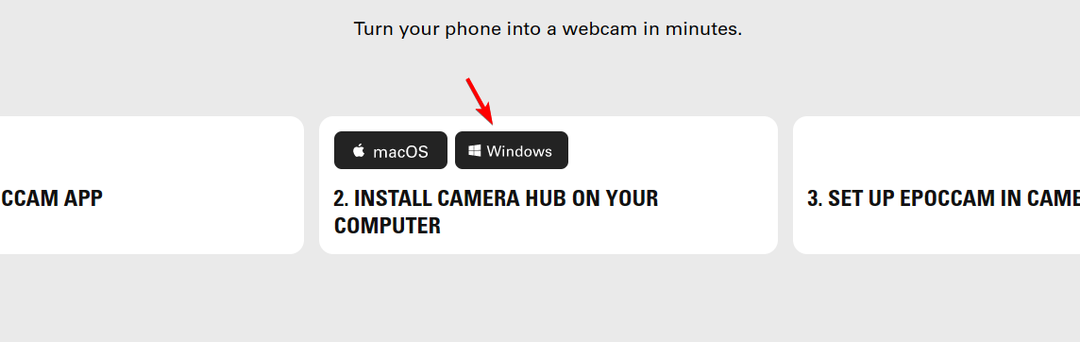
- ทางเลือก: หากคุณต้องการใช้โทรศัพท์ผ่าน USB คุณต้องติดตั้ง iTunes บนพีซีของคุณ
- เริ่ม ศูนย์กลางกล้อง แอพเว็บแคมบนพีซีของคุณ

- เริ่ม Epocam บน iPhone ของคุณและกำหนดค่าวิธีที่คุณต้องการเชื่อมต่ออุปกรณ์ของคุณกับพีซี หากจำเป็น ให้เชื่อมต่อโทรศัพท์ของคุณด้วยสาย USB
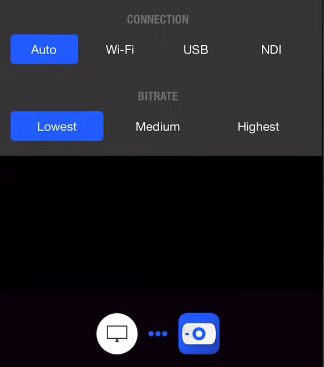
- หลังจากนั้นโทรศัพท์จะได้รับการยอมรับและคุณจะเห็นฟีดวิดีโอ
2. ใช้ Camo สตูดิโอ
- นำทางไปยัง หน้าเว็บ Camo.
- ถัดไป ดาวน์โหลดและติดตั้ง Camo สำหรับ iPhone และพีซีของคุณ
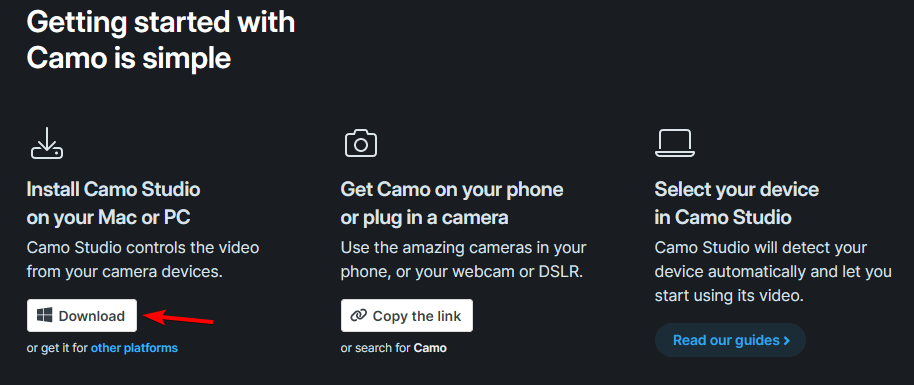
- เริ่มแอปเดสก์ท็อปและเชื่อมต่อโทรศัพท์ของคุณด้วยสาย USB
- จากนั้น เปิดแอปสหาย Camo แล้วแตะ เริ่ม.
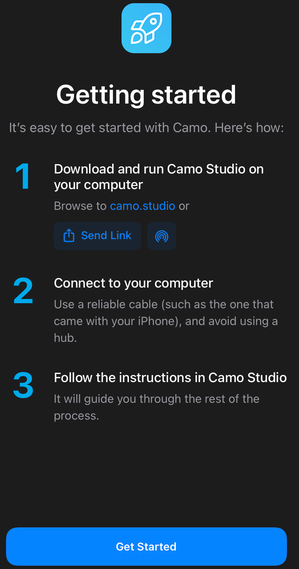
- ทำตามคำแนะนำและโทรศัพท์ควรจะได้รับการยอมรับโดยอัตโนมัติ
หากต้องการใช้การเชื่อมต่อไร้สาย ให้ทำดังต่อไปนี้:
- เปิด Camo Studio บนพีซีของคุณแล้วคลิก + ถัดจาก อุปกรณ์ เมนู.
- ตอนนี้คุณควรเห็นโค้ด QR บนหน้าจอของคุณ
- ในแอป Camo บนอุปกรณ์เคลื่อนที่ของคุณ ให้แตะปุ่มเชื่อมต่อไร้สายแล้วสแกนโค้ด QR บนหน้าจอ
3. ใช้ IvCam
- เยี่ยม หน้าเว็บ iVCam และดาวน์โหลดและติดตั้งทั้งไคลเอนต์เดสก์ท็อปและเวอร์ชัน iOS
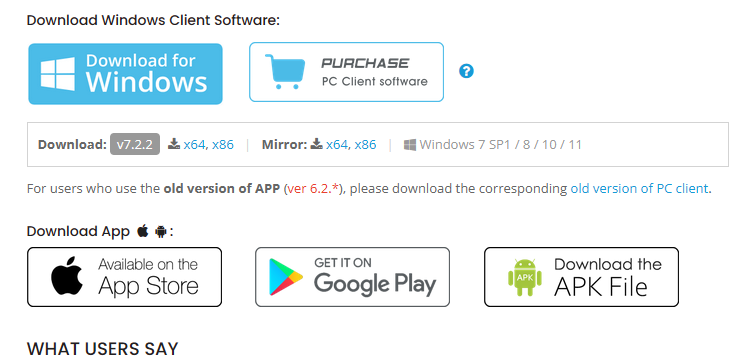
- เริ่มซอฟต์แวร์ iVCam บนพีซีของคุณและอนุญาตให้เข้าถึงผ่านไฟร์วอลล์ของคุณ

- เชื่อมต่อโทรศัพท์ผ่านสาย USB เพื่อให้วิธีนี้ใช้งานได้ คุณต้องติดตั้ง iTunes และไดรเวอร์อุปกรณ์ Apple ด้วย, และ การสนับสนุนแอปพลิเคชันของ Apple บริการกำลังทำงานอยู่
- จากนั้นให้เปิดแอปโทรศัพท์ iVCam และควรจดจำพีซีของคุณโดยอัตโนมัติ
เคล็ดลับในการรับคุณภาพวิดีโอที่ดีที่สุดจากเว็บแคม iPhone ของคุณ
- ตรวจสอบให้แน่ใจว่ากล้องหลังทั้งหมดของคุณสะอาดและไม่มีรอยเปื้อน
- ตรวจสอบฟ้าผ่าของคุณ หากจำเป็น คุณอาจต้องซื้อไฟส่องสว่างเพิ่มเติม
- หากคุณใช้การเชื่อมต่อไร้สาย ตรวจสอบให้แน่ใจว่าความเร็วอินเทอร์เน็ตของคุณเร็วเพียงพอและการเชื่อมต่อของคุณเสถียร หากจำเป็น ให้ลดคุณภาพวิดีโอลงเพื่อให้สตรีมวิดีโอราบรื่นยิ่งขึ้น
- เพื่อความเร็วและคุณภาพสูงสุด ให้ใช้การเชื่อมต่อ USB
- ใช้ขาตั้งกล้องหรือที่ยึดโทรศัพท์แบบพิเศษเพื่อไม่ให้ iPhone ของคุณสั่น
ตอนนี้คุณรู้วิธีใช้กล้อง iPhone เป็นเว็บแคมสำหรับพีซีผ่าน USB และอย่างที่คุณเห็น กระบวนการนี้ต้องการให้คุณใช้แอพเฉพาะบนพีซีและโทรศัพท์ของคุณ อย่างไรก็ตาม นั่นไม่ใช่สิ่งเดียวที่โทรศัพท์ของคุณสามารถทำได้
- วิธีลบ Windows Copilot บน Windows 11
- วิธีปักหมุดไฟล์แบตช์ไปที่ทาสก์บาร์บน Windows 11
ด้วยการซ่อมแซมเล็กน้อยคุณสามารถใช้ของคุณ โทรศัพท์เป็นคีย์บอร์ดสำหรับพีซีหรือใช้ของคุณ โทรศัพท์เป็นคีย์บอร์ดสำหรับ Raspberry Pi. นี่ไม่ได้จำกัดอยู่เพียงพีซีเท่านั้น และคุณยังสามารถใช้งานได้อีกด้วย คีย์บอร์ดโทรศัพท์บน Steam Deck.
ต้องขอบคุณแอป Xbox เฉพาะที่ทำให้คุณสามารถใช้งานได้ โทรศัพท์เป็นคีย์บอร์ดบน Xbox, หากมีความจำเป็น. ผู้ใช้จำนวนมากยังใช้ของพวกเขา แป้นพิมพ์โทรศัพท์บนแท็บเล็ต และหากคุณเชี่ยวชาญด้านเทคโนโลยี คุณก็สามารถใช้ข้อมูลของคุณได้ โทรศัพท์เป็นคีย์บอร์ดสำหรับทีวี.
เราพลาดวิธีที่คุณชื่นชอบในการใช้โทรศัพท์เป็นเว็บแคมหรือไม่? ถ้าเป็นเช่นนั้นแบ่งปันกับเราในความคิดเห็นด้านล่าง


![วิธีเปลี่ยนภาษาเสียงใน Waze [ขั้นตอนด่วน]](/f/c88877c476a4d15c9a70500901954c6f.jpg?width=300&height=460)